5.1 典型的网络防病毒服务器的部署及配置
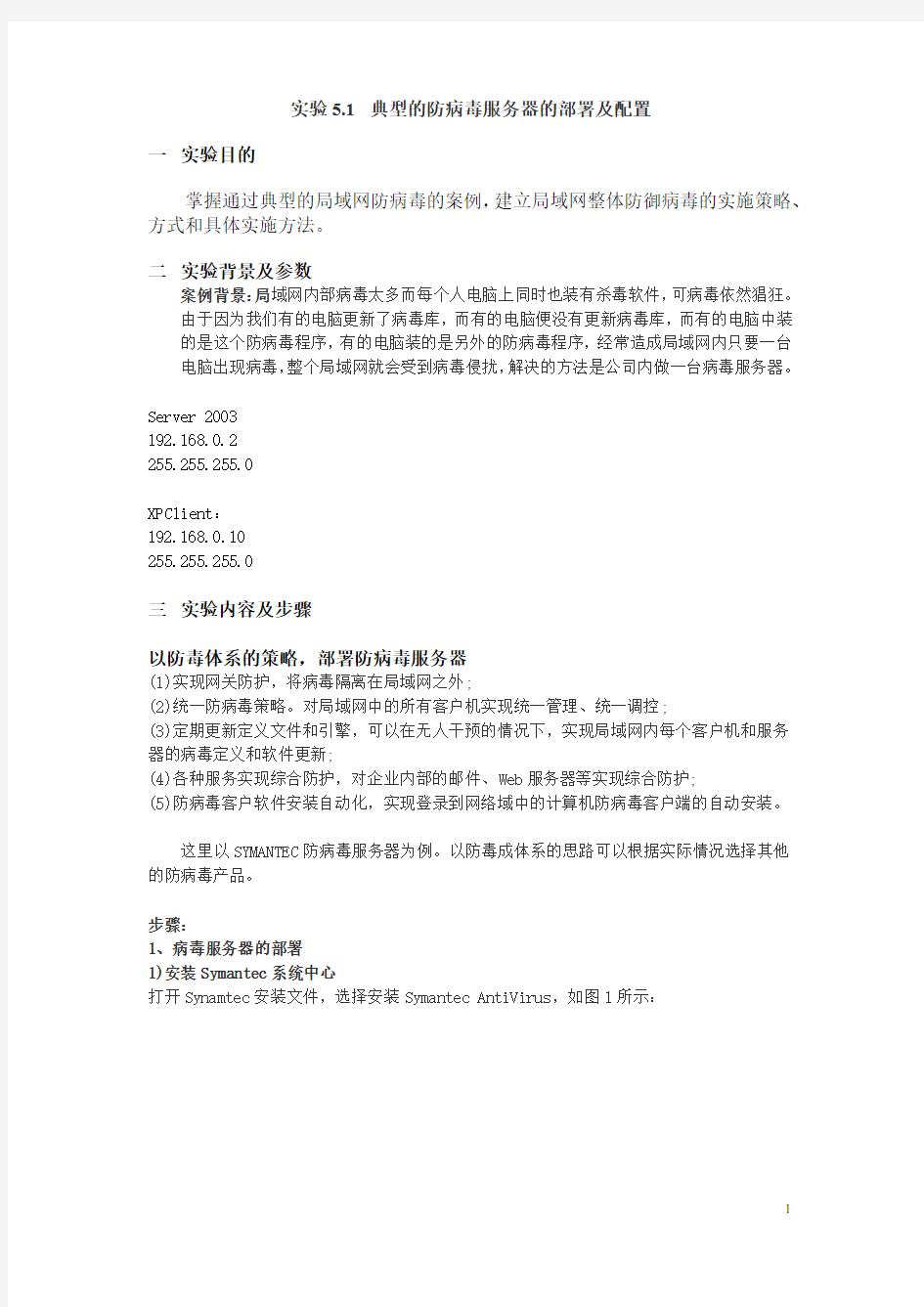
- 1、下载文档前请自行甄别文档内容的完整性,平台不提供额外的编辑、内容补充、找答案等附加服务。
- 2、"仅部分预览"的文档,不可在线预览部分如存在完整性等问题,可反馈申请退款(可完整预览的文档不适用该条件!)。
- 3、如文档侵犯您的权益,请联系客服反馈,我们会尽快为您处理(人工客服工作时间:9:00-18:30)。
实验5.1典型的防病毒服务器的部署及配置
一实验目的
掌握通过典型的局域网防病毒的案例,建立局域网整体防御病毒的实施策略、方式和具体实施方法。
二实验背景及参数
案例背景:局域网内部病毒太多而每个人电脑上同时也装有杀毒软件,可病毒依然猖狂。
由于因为我们有的电脑更新了病毒库,而有的电脑便没有更新病毒库,而有的电脑中装的是这个防病毒程序,有的电脑装的是另外的防病毒程序,经常造成局域网内只要一台电脑出现病毒,整个局域网就会受到病毒侵扰,解决的方法是公司内做一台病毒服务器。
Server 2003
192.168.0.2
255.255.255.0
XPClient:
192.168.0.10
255.255.255.0
三实验内容及步骤
以防毒体系的策略,部署防病毒服务器
(1)实现网关防护,将病毒隔离在局域网之外;
(2)统一防病毒策略。对局域网中的所有客户机实现统一管理、统一调控;
(3)定期更新定义文件和引擎,可以在无人干预的情况下,实现局域网内每个客户机和服务
器的病毒定义和软件更新;
(4)各种服务实现综合防护,对企业内部的邮件、Web服务器等实现综合防护;
(5)防病毒客户软件安装自动化,实现登录到网络域中的计算机防病毒客户端的自动安装。
这里以SYMANTEC防病毒服务器为例。以防毒成体系的思路可以根据实际情况选择其他
的防病毒产品。
步骤:
1、病毒服务器的部署
1)安装Symantec系统中心
打开Synamtec安装文件,选择安装Symantec AntiVirus,如图1所示:
然后运行安装Symantec系统中心,如图2所示:
根据相应提示安装Symantec系统中心,按提示重启系统。
2)安装Symantec AntiVirus服务器
选择安装Symantec AntiVirus服务器,由于实验时间的关系可以不更新;后面的步骤就按照默认来操作就可以。如下图所示:
要把病毒服务器安装在哪台机器上,并找到这台计算机放入目标计算机中,如下图所示:
接下来就是添加Symantec AntiVirus服务器组了,这个名称可以采用默认的,当然也可以修改
输入打开服务器组的用户名和密码,我们这里输入用户名为“admin”,密码为“123456”建议设置密码有复杂性,并且密码的长度至少为7位
按提示重新启动才会生效。
3)安装报告服务器
报告服务器主要是把病毒服务器中出现的问题和可疑文件报告给报告服务器,安装方法如下图所示:
4)病毒服务器解锁
病毒服务器安装完成后,需要重新启动,然后还要给病毒服务器组进行解锁,使这台服务器
2、客户端的部署
客户端的部署是Symantec防病毒,步骤是点击服务器端的“工具”—“客户端远程安装”就可以把病毒客户端部署下去,具体操作步骤如下图所示:
3、服务器端的更新
服务器端的更新一下客户端也会随着一起更新,这样就形成了客户端自动更新了。
最后我们看到客户端软件重启后自动升级为服务器端最新更新。病毒服务器的部署完毕。
实验总结
在认真完成本实验的同时,请认细读博客文
章:/27212/15714,找出两者的不同做法,拓展思维,给出自己的实验体会。
